Verschlüsseln mit VeraCrypt – so gehts
VeraCrypt-Container erstellen
Es öffnet sich ein wenig spektakuläres Fenster. Schalten Sie oben gleich als Erstes via Settings/Language auf Deutsch um.
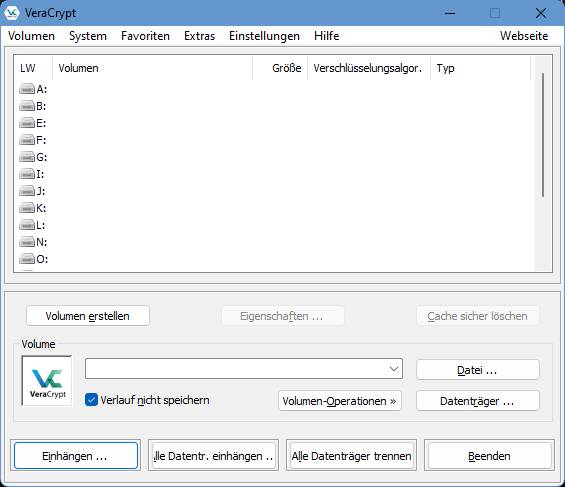
Schon sind die Menüs in Deutsch
Quelle: PCtipp.ch
Klicken Sie auf Volumen erstellen. Wählen Sie in diesem Beispiel Eine verschlüsselte Containerdatei erstellen und klicken Sie auf Weiter. Im nächsten Dialog lassen Sie Standard-VeraCrypt-Volume aktiviert und fahren mit Weiter fort.
Bei Volumen-Speicherort klicken Sie hinter dem obersten Feld auf Datei. Navigieren Sie zum Ort, an dem Ihr Container entstehen soll. Schalten Sie unten beim Dateityp auf VeraCrypt-Volumen (.hc) um und geben Sie einen Namen ein. Wir greifen zu MeinContainer.hc. Wenn Sie einem Finder Ihres USB-Sticks nicht auf die Nase binden wollen, dass es sich um einen verschlüsselten Container handelt, können Sie auch etwas Unverfänglicheres nehmen.
Nach dem obligaten Weiter-Klick folgen die Verschlüsselungseinstellungen. Sofern Sie keinen triftigen Grund haben, daran etwas zu ändern, lassen Sie diese so. Und Weiter gehts.
Wählen Sie die Grösse des Containers mit Bedacht. Sicherheitshalber sollte er grösser sein als die Gesamtdatenmenge, die Sie darin zu speichern beabsichtigen. Wir greifen zu 20 GB, die auf dem gut 60 GB grossen USB-Stick locker Platz haben.
Kommentare
Es sind keine Kommentare vorhanden.










